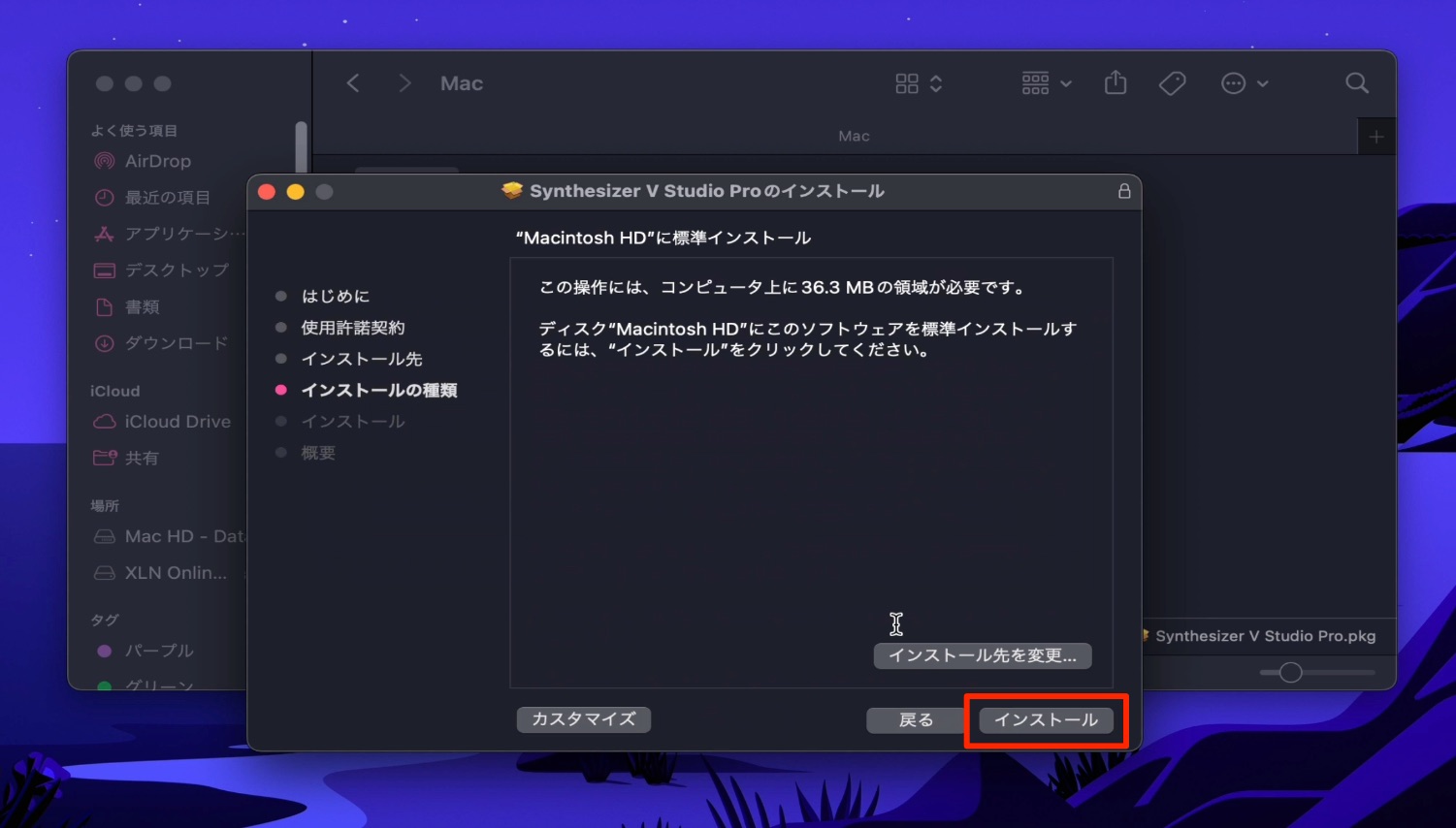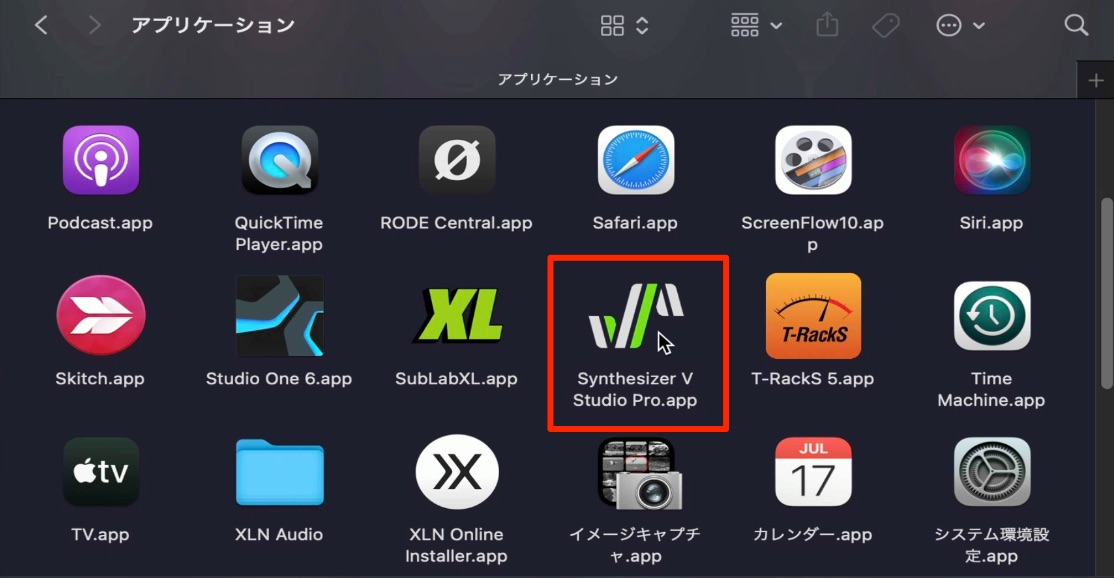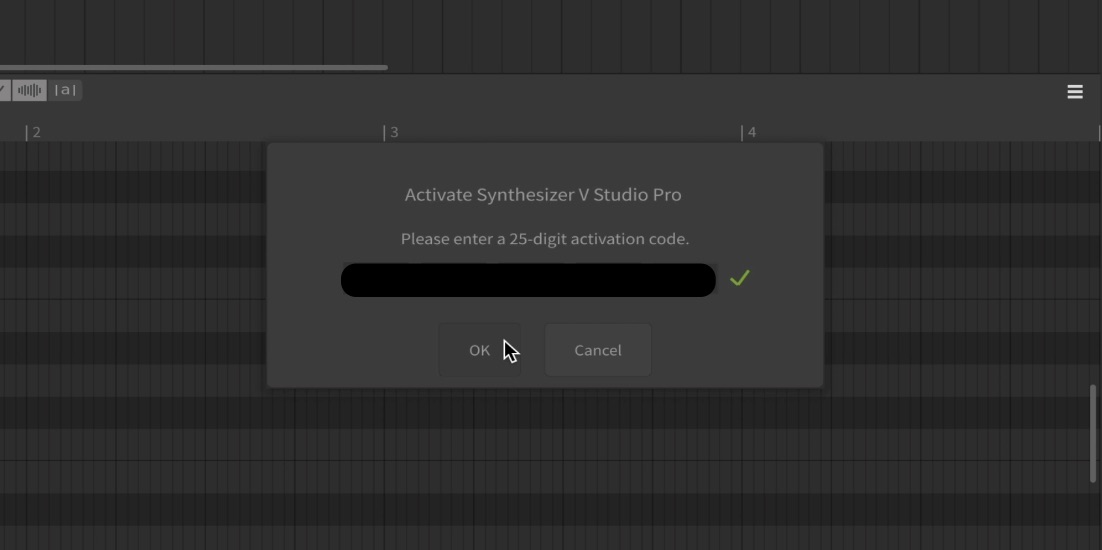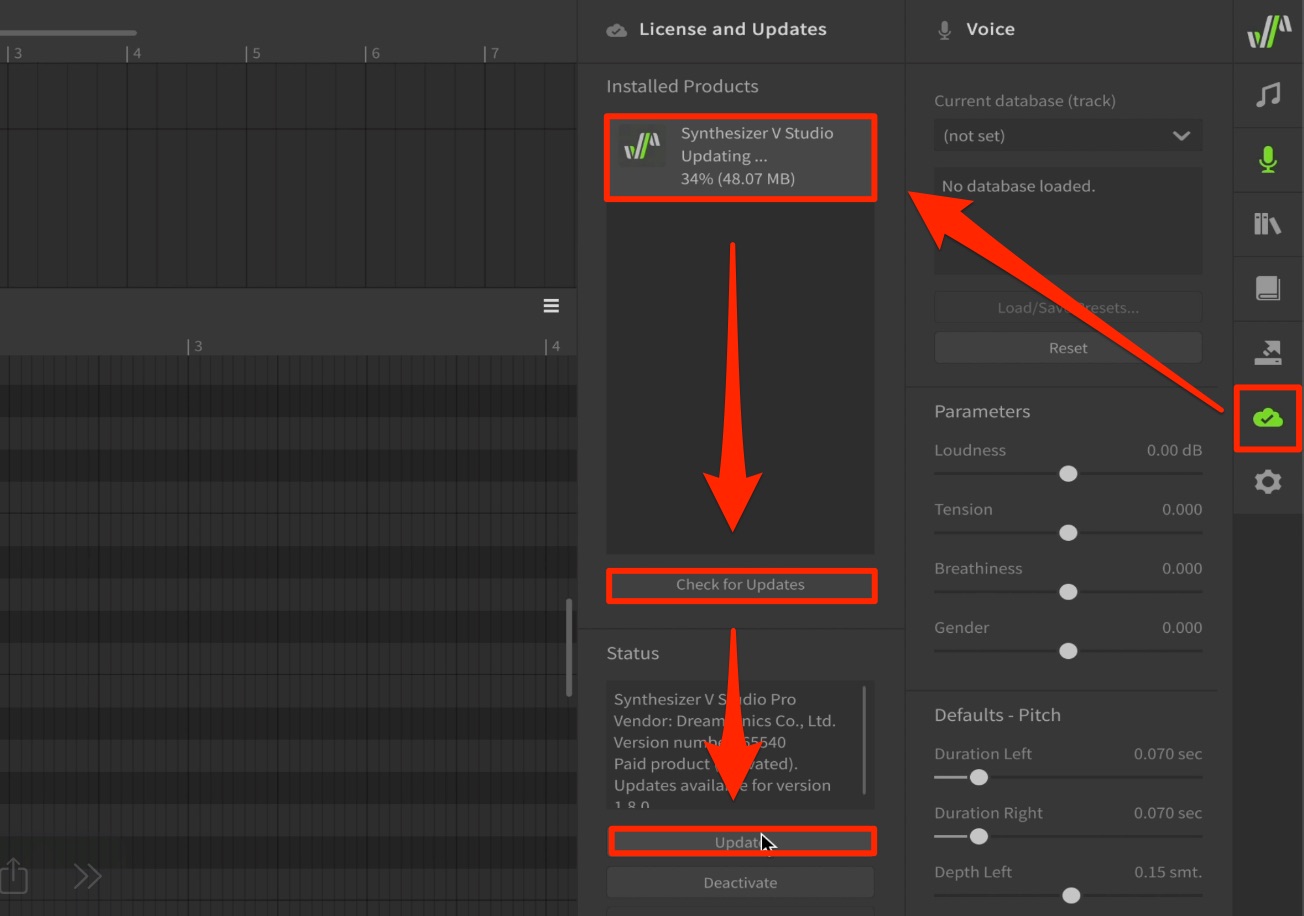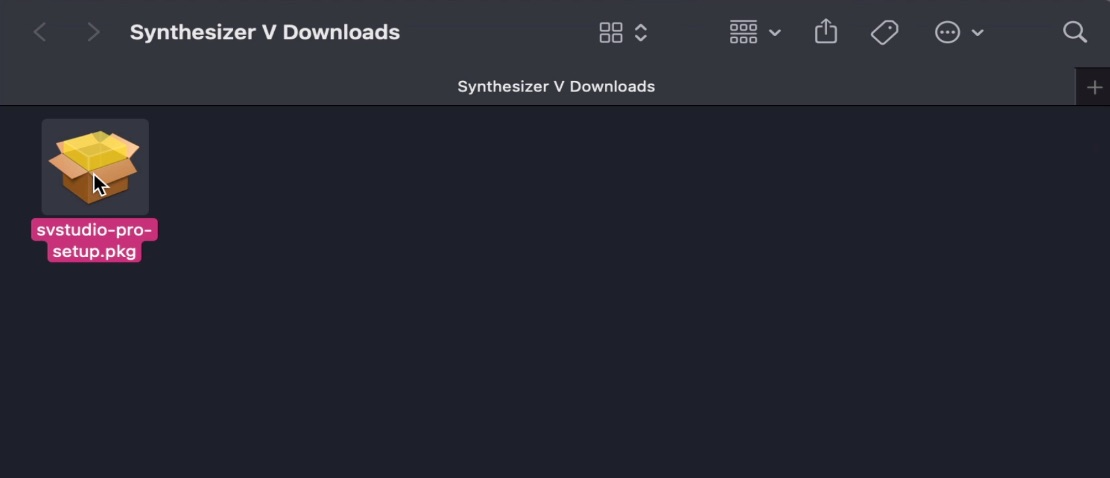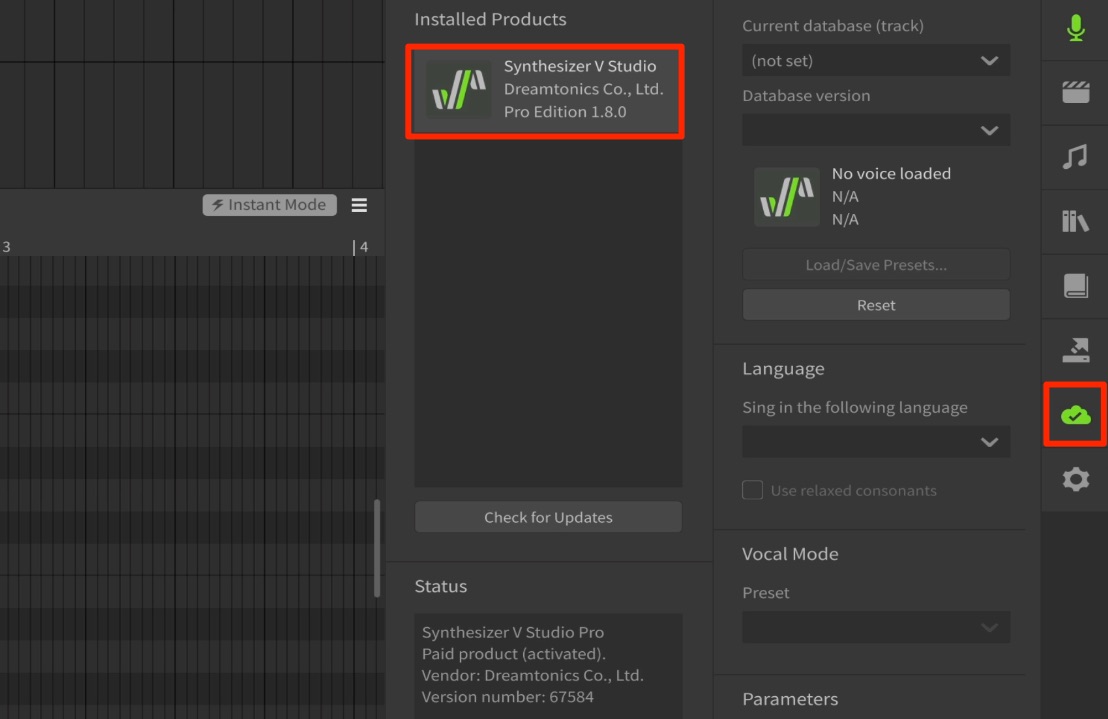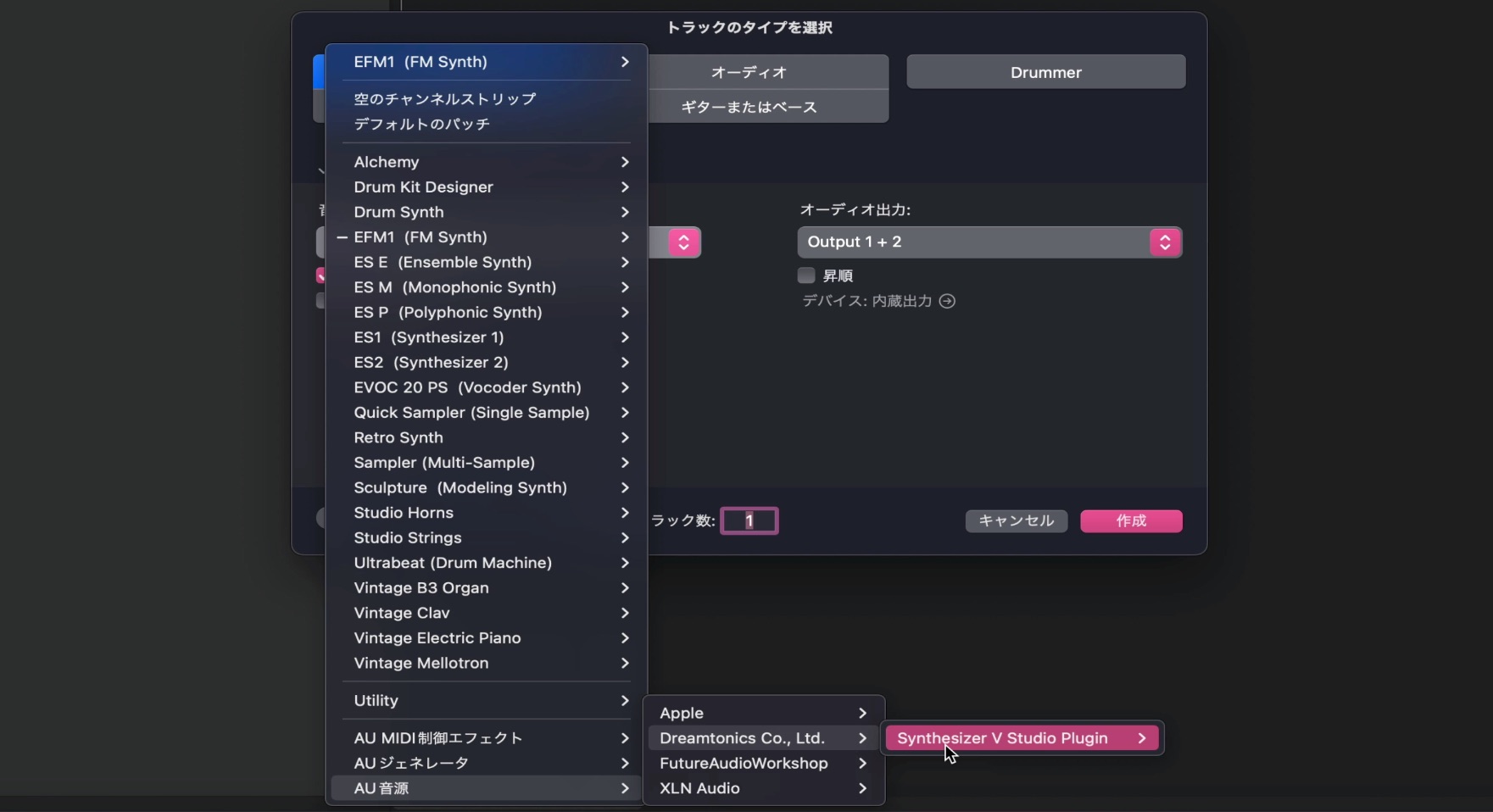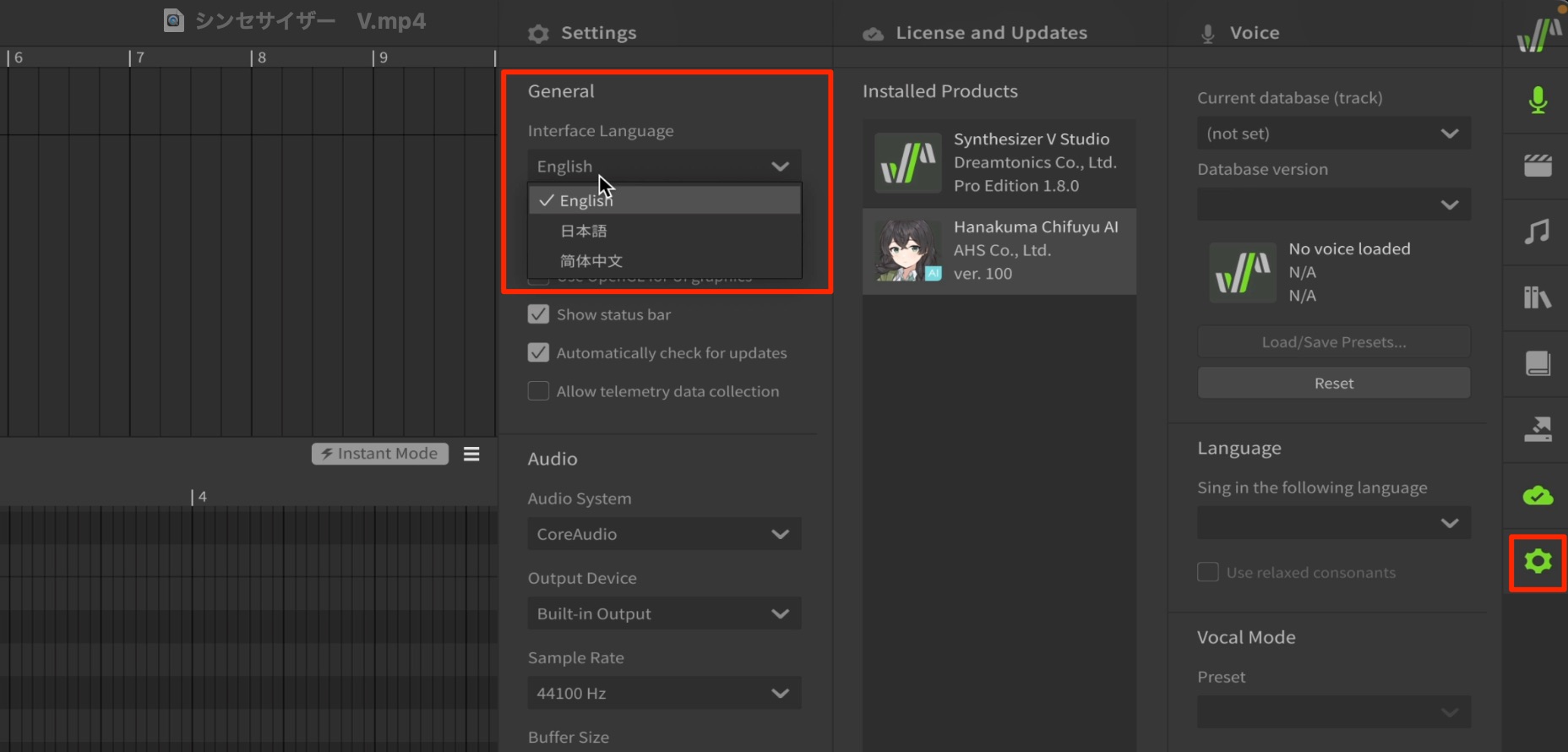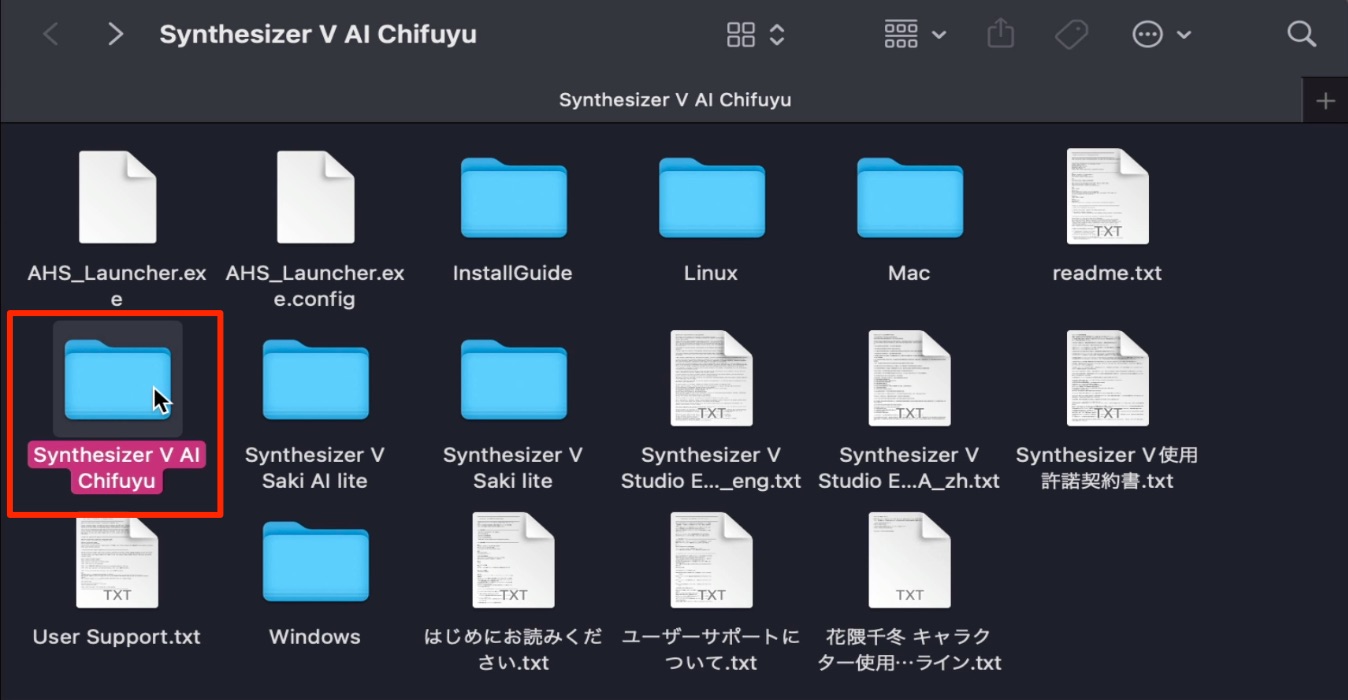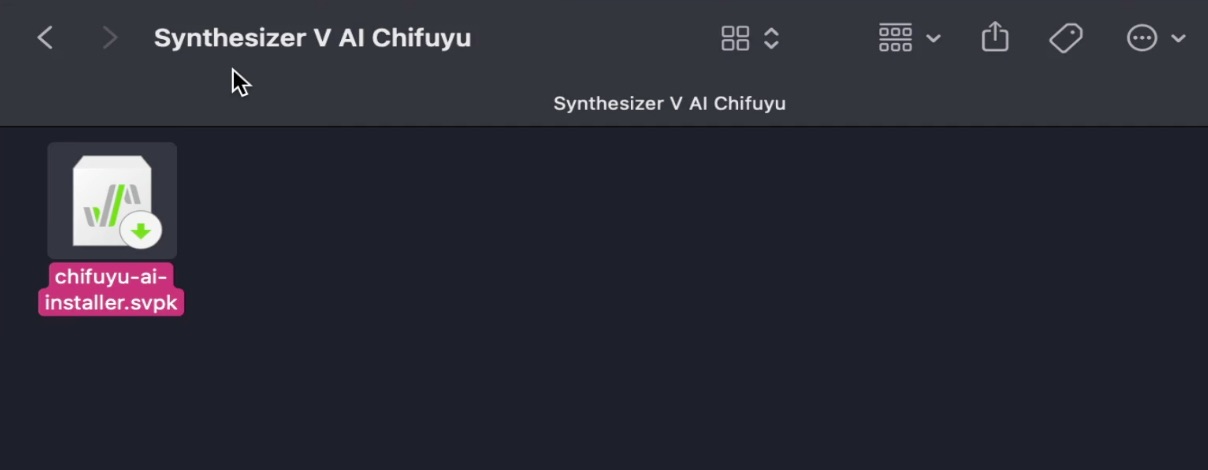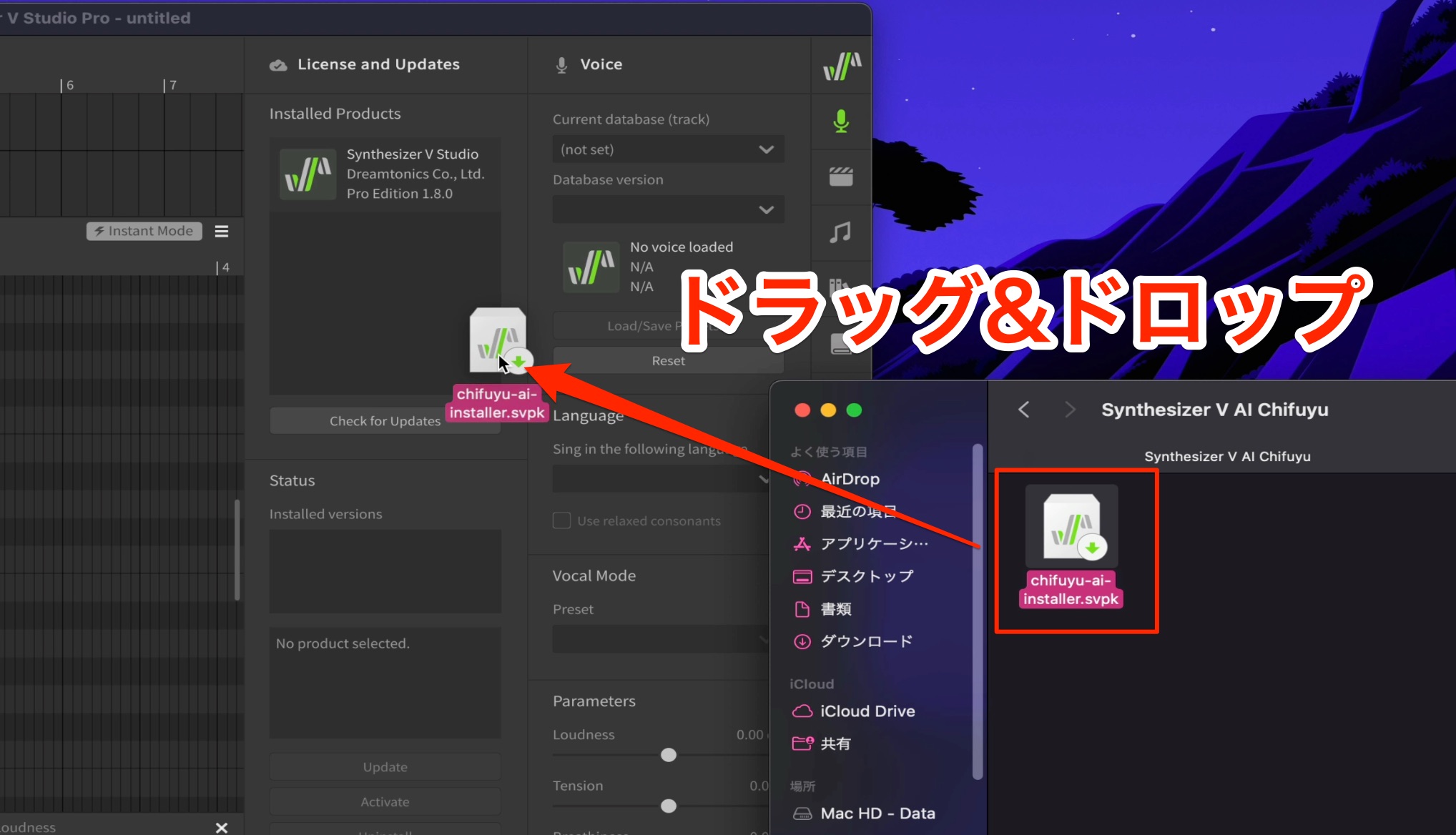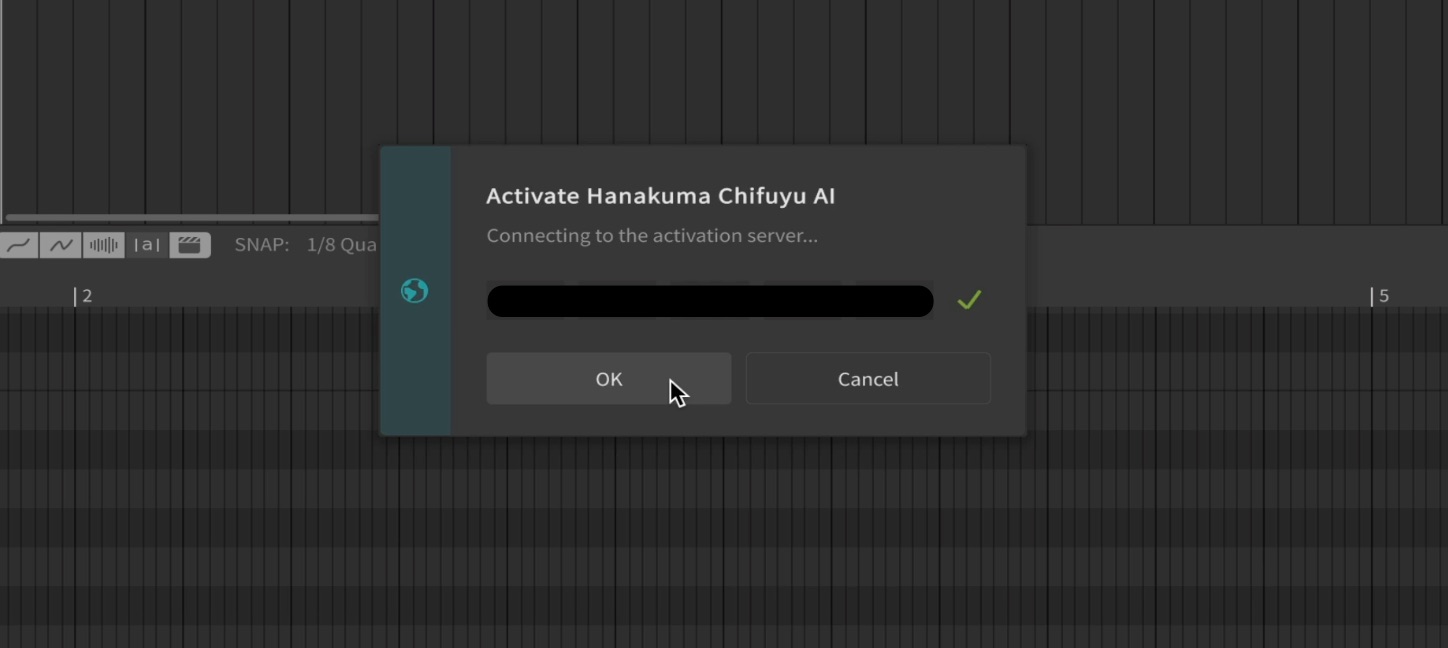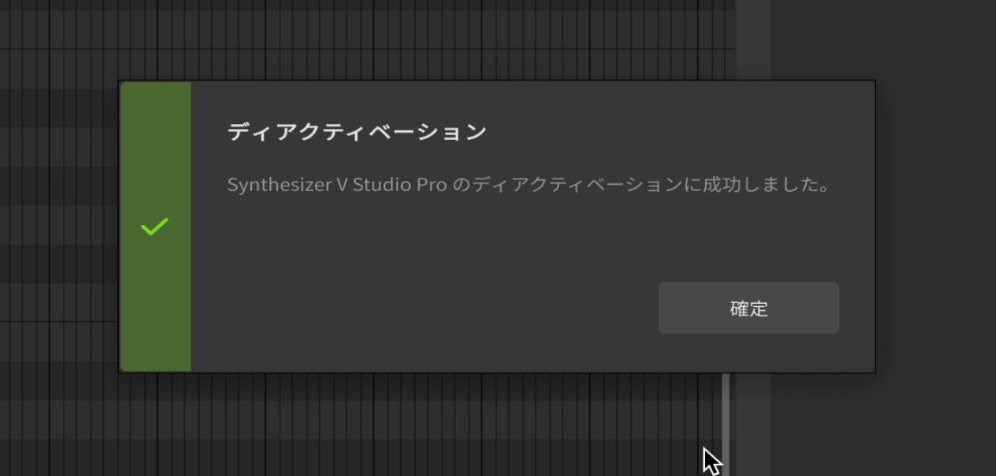Synthesizer V Studio インストール・アクティベート
Synthesizer V Studio のインストール
まずはSynthesizer V Studioをインストールします。
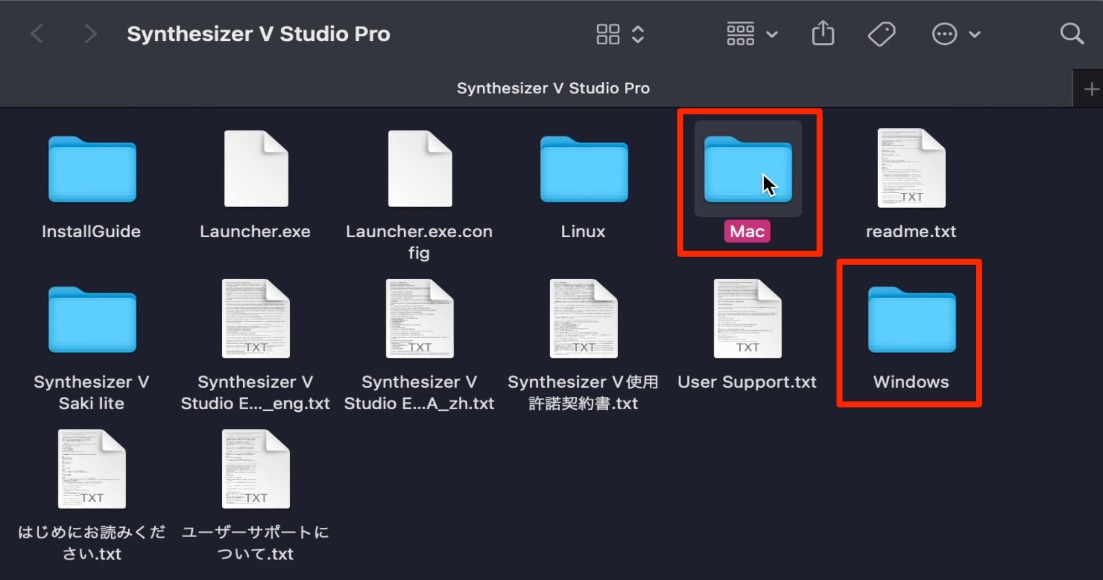
ダウンロードしたフォルダを開くと、Mac / Windowsのインストーラーが用意されていますので、お使いのパソコンのフォルダへアクセスして、インストーラーを立ち上げます。
インストールは通常のソフトと同様に進めていく形で完了します。
立ち上げとアップデート
多くの場合、DAWにSynthesizer V Studioを立ち上げて制作を進めていくことになると思います。
Synthesizer V StudioがDAWに表示されるようにアップデートを行います。
インストールしたSynthesizer V Studioをアプリケーションフォルダ(プログラムファイル)から起動します。
初回起動時にシリアルの入力を求められますので、購入時に送られてきたシリアルナンバーを使用します。
その後に「OK」を押します。
製品のバージョンを確認し、もし新しいバージョンが出ていればアップデートを行います。
アップデートを選択すると、新たにインストーラーが立ち上がります。
一度、Synthesizer V Studioを終了させてインストールを続けてください。
その後に再度、Synthesizer V Studioを起動します。
Synthesizer V Studioが最新の状態で立ち上がります。
これで準備は完了です。
このようにDAWにSynthesizer V Studioが表示されます。
製品の表示を日本語にする
製品の言語を変更することができます。
環境設定アイコンをクリックしてパネルを表示します。
その中の言語から「日本語」を選択します。
サウンドライブラリ(声)の追加
購入したサウンドライブラリの追加方法を記載します。
購入したサウンドライブラリのフォルダ内に製品名が記載されたフォルダがあります。
この中にサウンドが格納されています。
拡張子は「.svpk」です。
Synthesizer V StudioをDAW上ではなく、初回起動時のようにソフト単体のスタンドアロンで立ち上げます。
立ち上げたSynthesizer V Studioへサウンドファイルをドラッグ&ドロップして追加します。
ライブラリのシリアルを聞かれるため、購入時に送られたシリアルを入力して「OK」を押します。
これでライブラリが使用可能になります。
製品を使用できるパソコン台数
製品は最大で3台(2023年5月17日訂正)1台のパソコンへインストール・認証することができます。
現在のパソコンをクリーンインストールしたり処分するという場合は必ずライセンスを解除するようにしてください。
Synthesizer V Studio Proを選択して「ディアクティベート」を選択します。
これで解除が完了です。
他のパソコンへ製品のアクティベートが行えます。
- CATEGORY:
- 製品のインストール